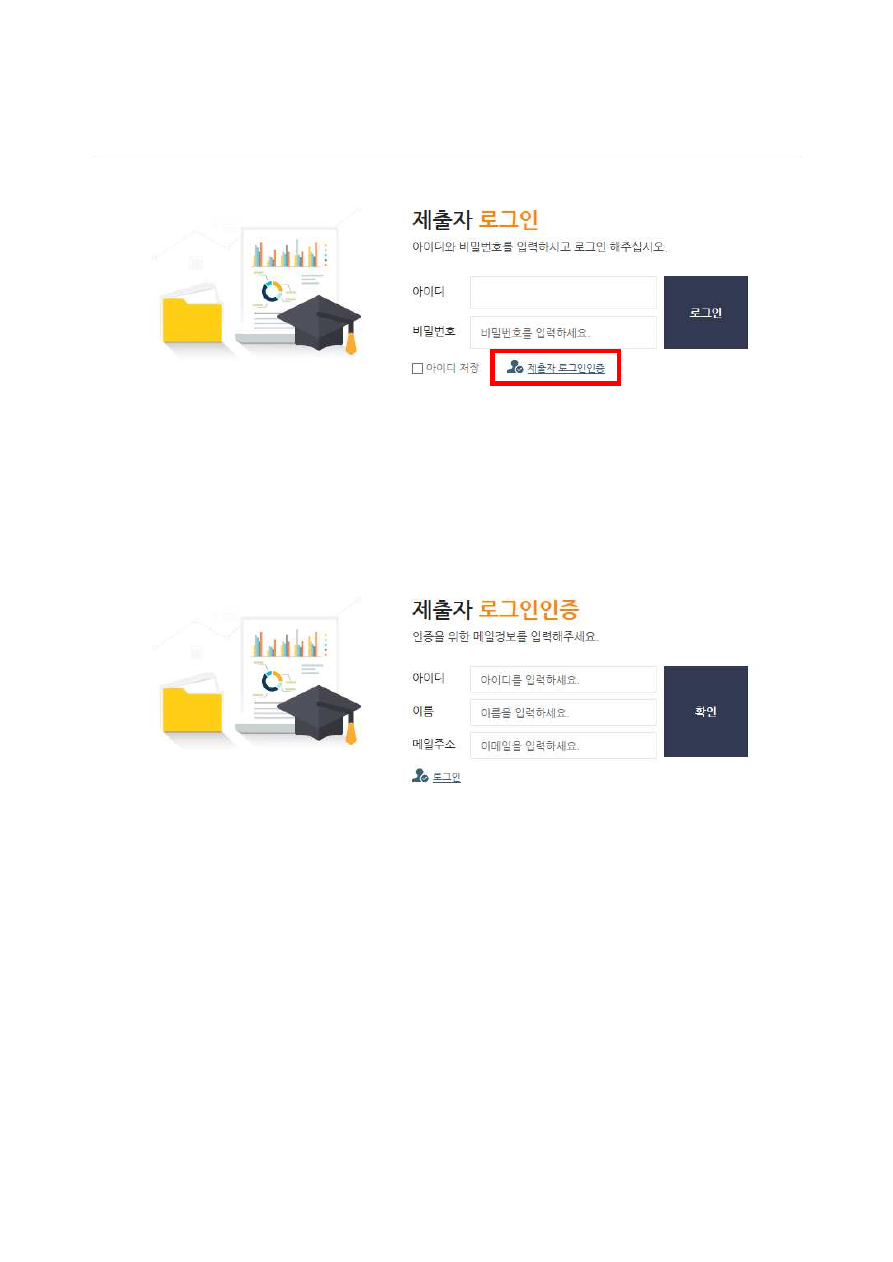
3. 아이디 / 비밀번호 입력 후 로그인
※ 처음 로그인 하는 경우 : 제출자 로그인인증 클릭
- 아이디 : 학번
- 이름 : 대학원에서 도서관으로 보낸 학위논문 제출자 명단과 동일한 이름 사용
- 메일주소 : 인증 가능한 메일주소 입력
확인 버튼을 누르시면 입력하신 메일주소로 dCollection 로그인 관련 인증메일이 전송됩니다.
메일의 링크를 클릭하신 후 비밀번호를 설정해주세요.
*제출자 로그인인증은 최초 로그인 시에만 해당 / 그 이후에는 바로 로그인
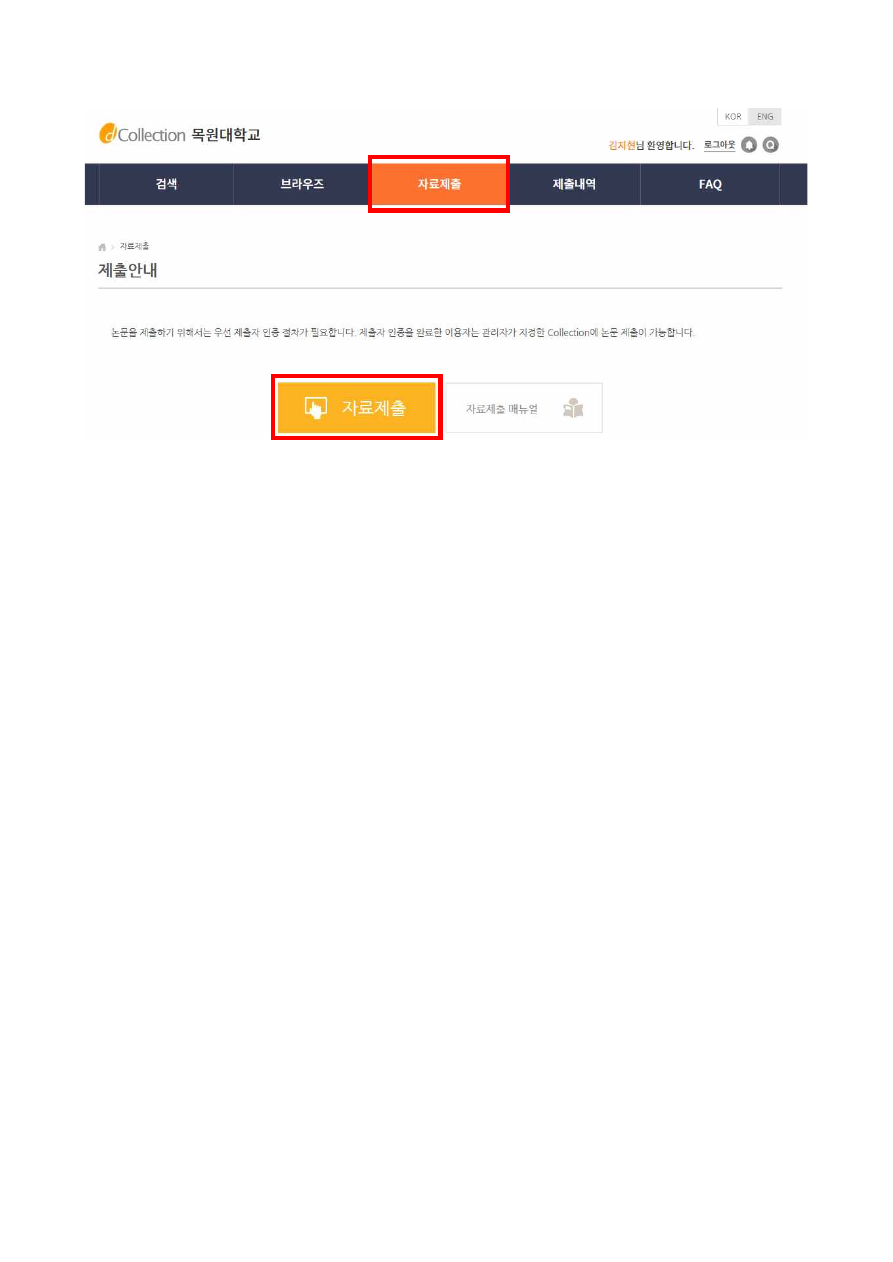
4. 자료제출 → 자료제출 클릭
5. 개인정보 수집 및 이용 / 개인정보 취급위탁 관련 동의 항목에 체크
→ 제출자 정보 확인(수정불가) / 제출자 연락처 입력(수정가능)
* 입력하신 제출자 연락처로 승인 관련 문자가 전송됩니다.
6. 학위논문 메타정보 입력
- 별표(*) 항목은 필수 입력 / 나머지 항목은 해당 될 경우 입력(선택사항)
- 원문페이지는 전체 페이지 수 입력 (표지, 인준지 등 포함)
- 입력 후 다음 버튼 클릭
(임시저장 버튼을 누르면 이후에 이어서 입력 및 제출 가능)
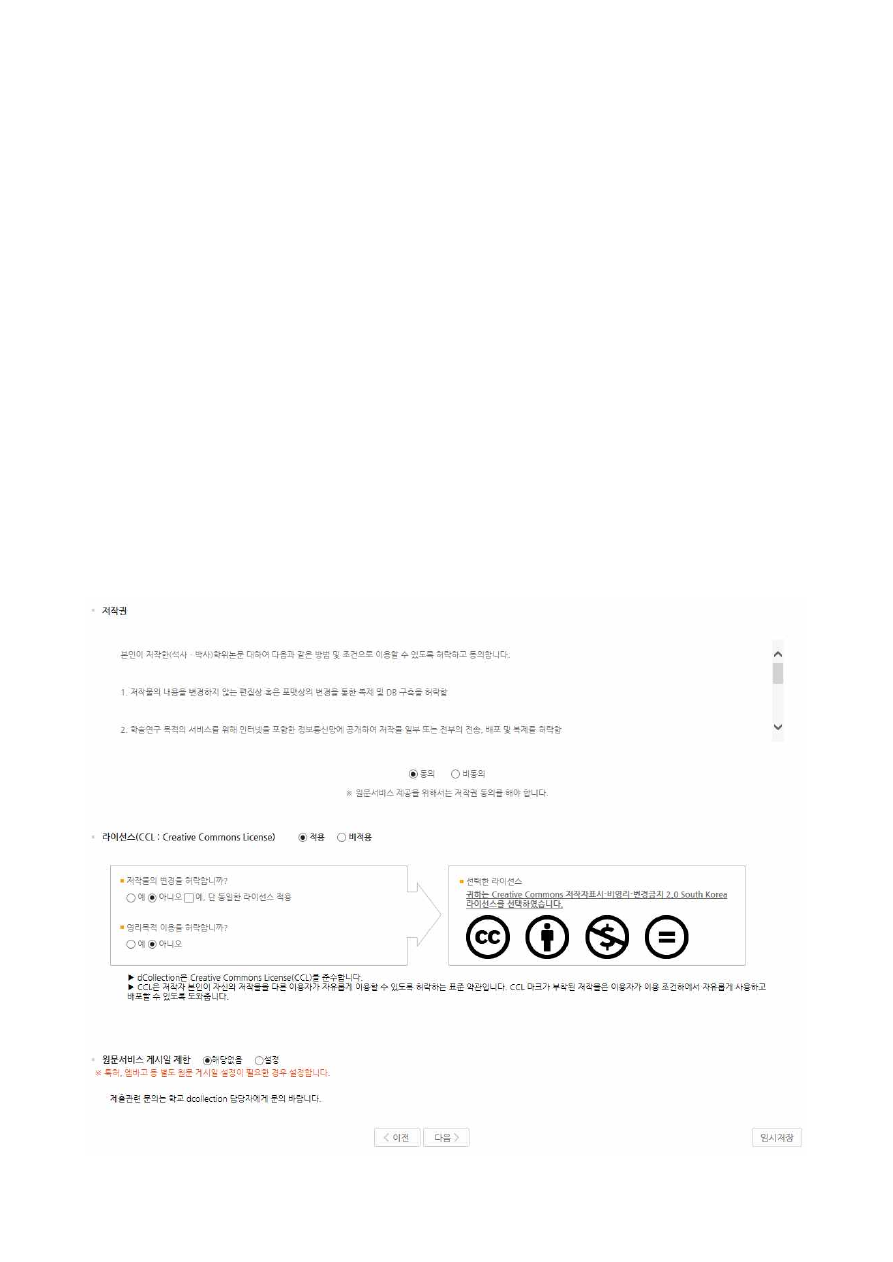
7. 저작권 / 라이선스 / 원문서비스 게시일 제한
① 저작권
- 저작권 ‘동의’ : 도서관 홈페이지, RISS, 국회도서관, 국립중앙도서관에서 해당 학위논문의
원문파일(PDF) 열람/인쇄/저장이 가능
- 저작권 ‘비동의’ : 도서관 홈페이지, RISS에서 서지사항 검색만 가능,
해당 학위논문의 원문은 중앙도서관 내에서만 열람/인쇄가 가능하며
책자는 목원대학교 중앙도서관, 국립중앙도서관, 국회도서관 방문 후 열람 가능
(열람불가 요청도 가능)
※ 특별한 사유(특허관련)가 없으면 저작권 동의가 기본사항입니다.
② 라이선스
- “저작물의 변경을 허락합니까?”
: ‘예’ 선택 시 다른 사람이 해당 학위논문의 내용을 수정하여 이용 가능
‘아니오’ 선택 시 수정하여 이용할 수 없음 (대부분은 ‘
아니오’ 선택)
- “영리목적 이용을 허락합니까?”
: ‘예’ 선택 시 다른 사람이 해당 학위논문을 영리목적으로 이용할 수 있음
: ‘아니오’ 선택 시 영리목적으로 이용할 수 없음 (대부분은 ‘
아니오’ 선택)
③ 원문서비스 게시일 제한
- 해당 학위논문이 특허, 엠바고 등의 이유로 일정 기간 동안 원문이 게시되면 안 되는 경우에만 사용
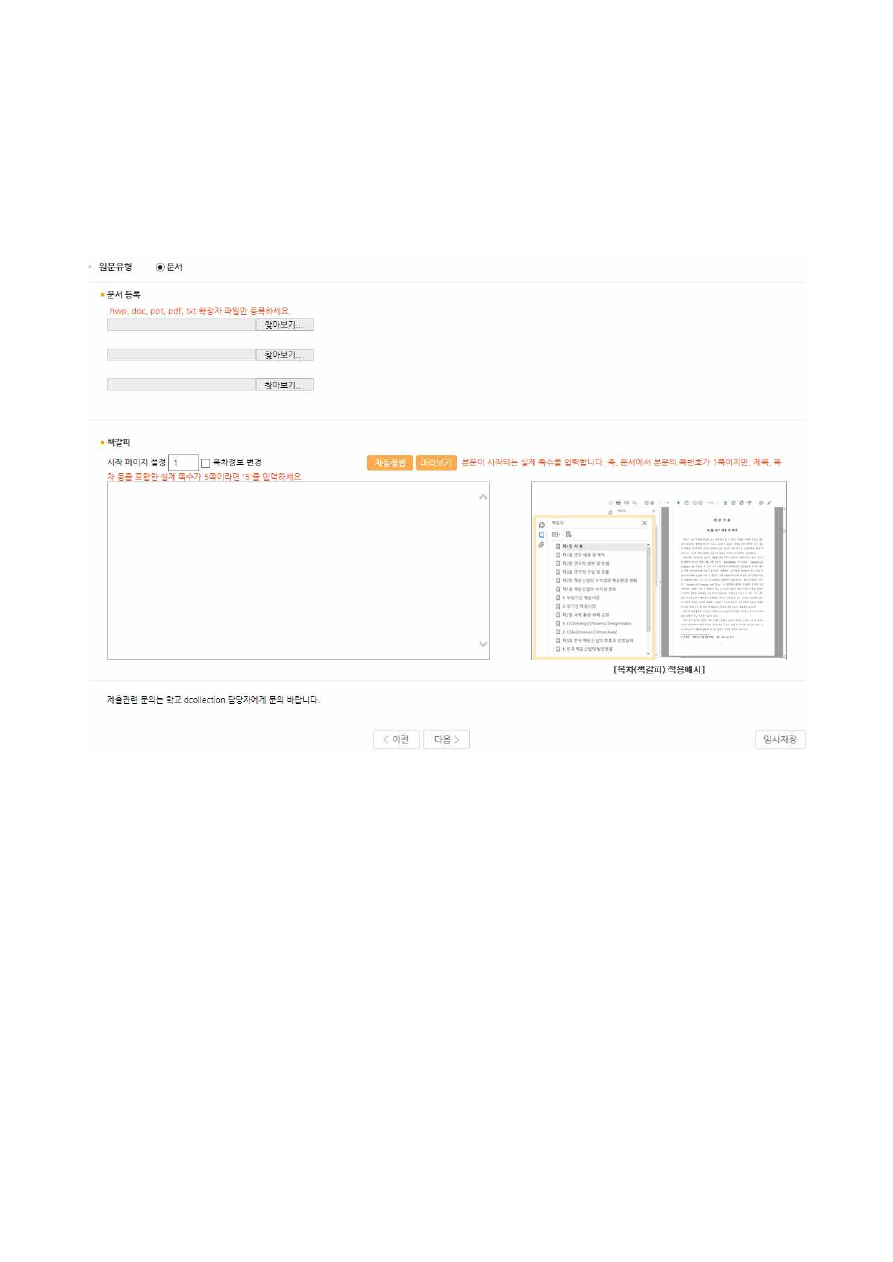
8. 원문등록
- 원문파일 업로드
- 한글파일(.hwp)로 업로드
- 책갈피는 메타정보에 입력했던 목차가 자동으로 입력됨
- 단, 시작페이지는 논문의 전체 페이지에서 실제 본문(서론 등)이 시작하는 페이지를 입력
(본문의 시작 쪽번호가 1 이라도 앞에 표지, 목차 등의 페이지가 5장이 있다면 시작 페이지는 6으로
입력) / 관리자 승인 시 체크하는 부분이기 때문에 학생들이 어려워하는 경우엔 그냥 두셔도 됩니다.
9. 작성된 메타정보, 원문정보, 저작권 정보, 관리정보 확인 후 잘못된 부분이 있다면 수정버튼을 눌러
수정 / 이상이 없다면 하단의 ‘제출완료’ 버튼 클릭
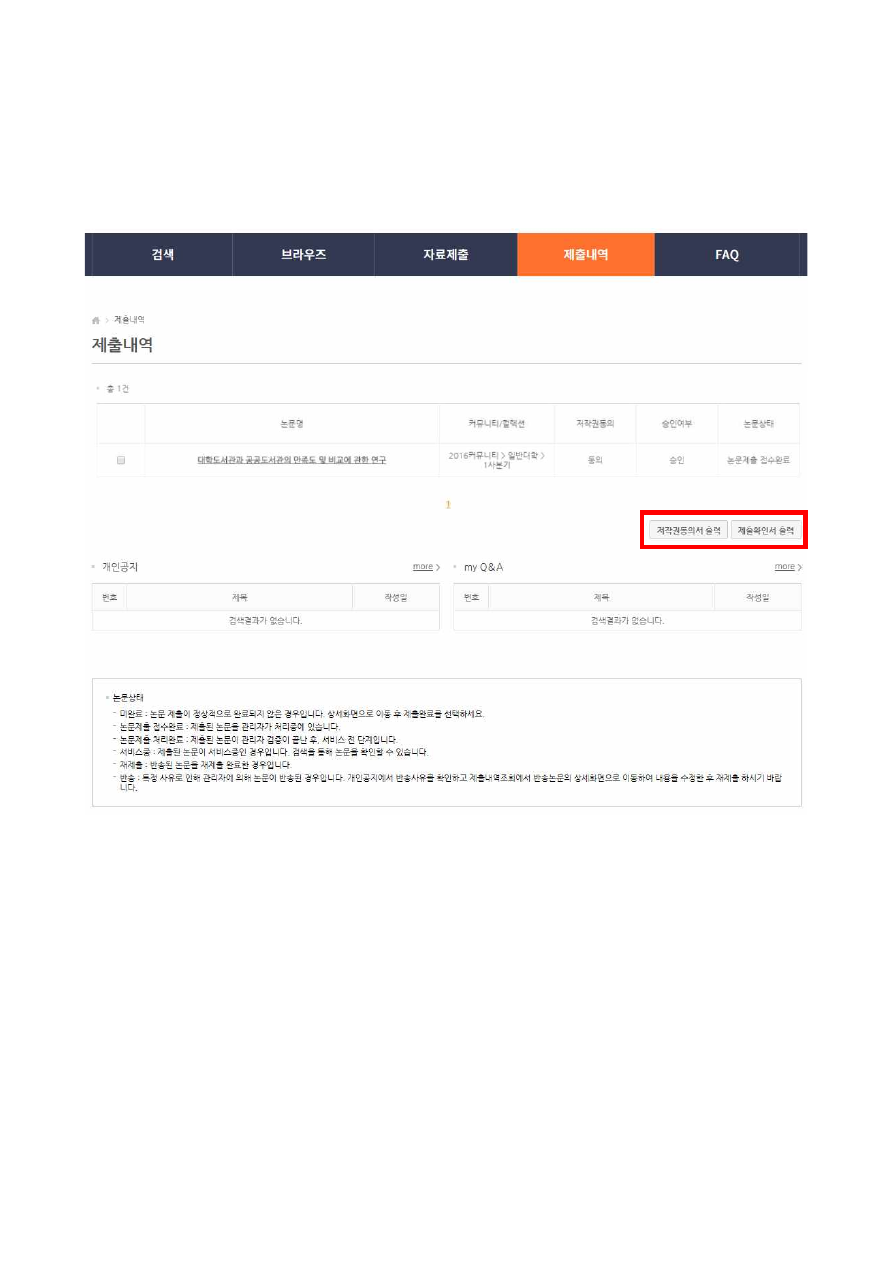
10. 제출완료된 논문은 도서관에서 확인 후 이상이 없는 경우 검증 처리
- 검증 완료 후 메일 혹은 제출 내역에서 승인여부 확인 가능
11. 제출내역에서 ‘제출확인서’와 ‘저작권동의서’ 출력이 가능
- 검증 완료 후 논문상태가 ‘논문제출 처리완료’로 변경됨
- 저작권동의서는 하단에 서명 후 제출